Maison >Les sujets >excel >Comment trier les résultats dans Excel
Comment trier les résultats dans Excel
- 藏色散人original
- 2019-06-05 13:54:2268988parcourir

Comment trier les résultats dans Excel ?
Comment trier les résultats dans Excel :
Classez tous les élèves du tableau en fonction de leur score total
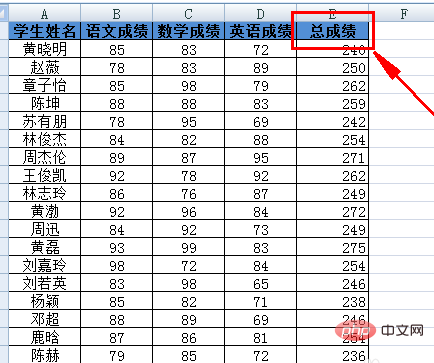
1. Sélectionnez d'abord toutes les données
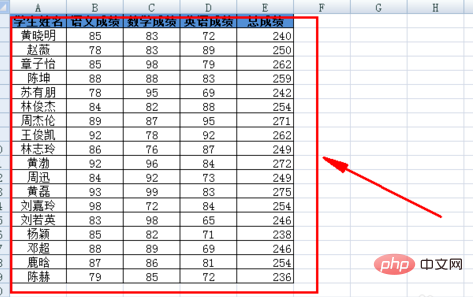
2 Cliquez sur [Démarrer] et cliquez sur la flèche déroulante sur le côté droit de [Trier et filtrer]<.>

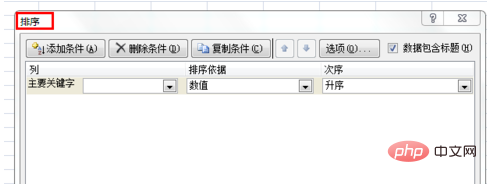
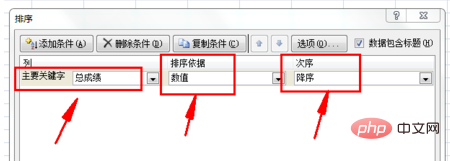
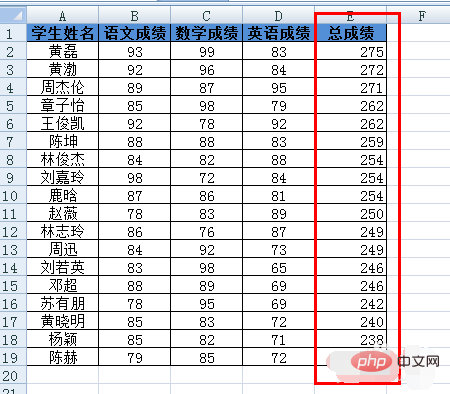
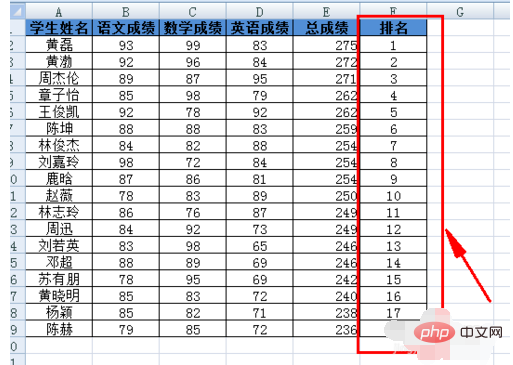
http://www.php.cn/topic/excel/
Ce qui précède est le contenu détaillé de. pour plus d'informations, suivez d'autres articles connexes sur le site Web de PHP en chinois!
Déclaration:
Le contenu de cet article est volontairement contribué par les internautes et les droits d'auteur appartiennent à l'auteur original. Ce site n'assume aucune responsabilité légale correspondante. Si vous trouvez un contenu suspecté de plagiat ou de contrefaçon, veuillez contacter admin@php.cn
Article précédent:Modèle ExcelArticle suivant:Modèle Excel

